Uraian: Cara Upload Foto di Instagram Lewat PC (Lengkap)
Memang cukup menarik bila kita membahas mengenai Cara Upload Foto di Instagram Lewat PC terlebih untuk Anda yang saat ini memang sedang mencarinya. Seperti yang tertulis pada judul kita akan membahas tentang "Cara Upload Foto di Instagram Lewat PC" secara lengkap, mulai dari awal hingga akhir dan kami menyusunnya sedemikian rupa supaya para pembaca dapat dengan mudah memahaminya. Baiklah yuk langsung disimak saja.
Uraian Lengkap Cara Upload Foto di Instagram Lewat PC
Banyak yang belum menyadari bahwa ada cara yang bisa digunakan untuk upload foto di instagram lewat pc. Setidaknya ada 3 cara yang bisa dilakukan baik pakai aplikasi dan tanpa aplikasi.
Kita ketahui bahwa Instagram menjadi salah satu media sosial yang paling populer di dunia saat ini. Di instagram kita dapat membagikan foto dan video apa saja yang kita inginkan.
Bahkan belakangan ini terdapat banyak fitur baru yang dikeluarkan oleh Instagram seperti IGTV, question, stiker, efek filter, aplikasi belanja, dan masih banyak lagi yang lainnya.
Untuk itulah tidak heran mengapa Instagram merupakan salah satu yang populer digunakan.
Sayangnya tidak semua aktivitas instagram yang biasa kita lakukan lewat hp tidak bisa dilakukan juga di pc/laptop/komputer kita. Seperti upload foto dan video, kita hanya bisa melihat, menyukai, dan berkomentar di instagram versi pc.
Untuk itulah anda perlu tahu cara upload video di instagram lewat pc sehingga bisa sewaktu-waktu tidak perlu memindahkan foto yang ada di komputer ke hp dahulu baru bisa di upload melalui hp.
Ada beberapa cara yang bisa anda lakukan, mulai lewat browser google atau mozila tanpa aplikasi, atau memanfaatkan aplikasi khusus untuk menggunakan instagram di pc secara leluasa. Mari kita mulai dari yang pertama.
Cara Upload Foto di Instagram Lewat PC via Inspect Element
Banyak yang belum tahu cara upload foto di instagram lewat pc tanpa software ini, padahal langkah-langkahnya sangat mudah untuk dipraktekkan.
Langkah upload foto instagram lewat laptop:
- Buka www.instagram.com di browser google chrome anda.
- Login dengan username dan password akun instagram anda. Ada masalah saat login ig? Baca cara mengatasi tidak bisa login instagram.
- Ketika sudah masuk, klik kanan di area yang kosong langsung pilih “Inspect Element“, atau anda bisa langsung mengklik sorchut keyboard Ctrl+Shift+I. Posisi source inspect element bisa berada di sisi kanan ataupun dibawah layar, anda bisa menyesuaikannya dengan mengubah dock side dengan klik tombol titik 3 disebelah tanda silang inspect element.
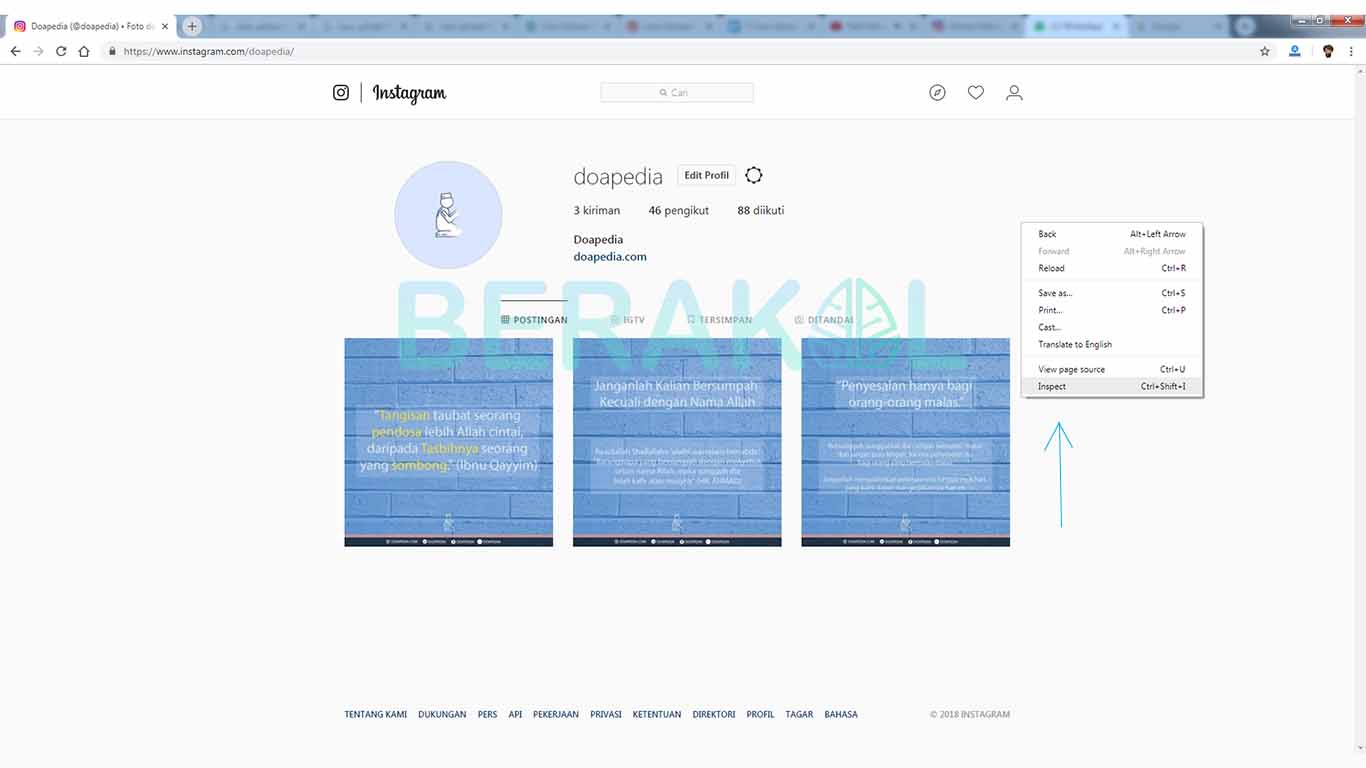
- Kemudian pilih icon Device di panel yang baru saja muncul, biasanya icon ini disebut dengan Toggle device toolbar. Atau anda dapat menekan shorcut Ctrl+Shift+M.
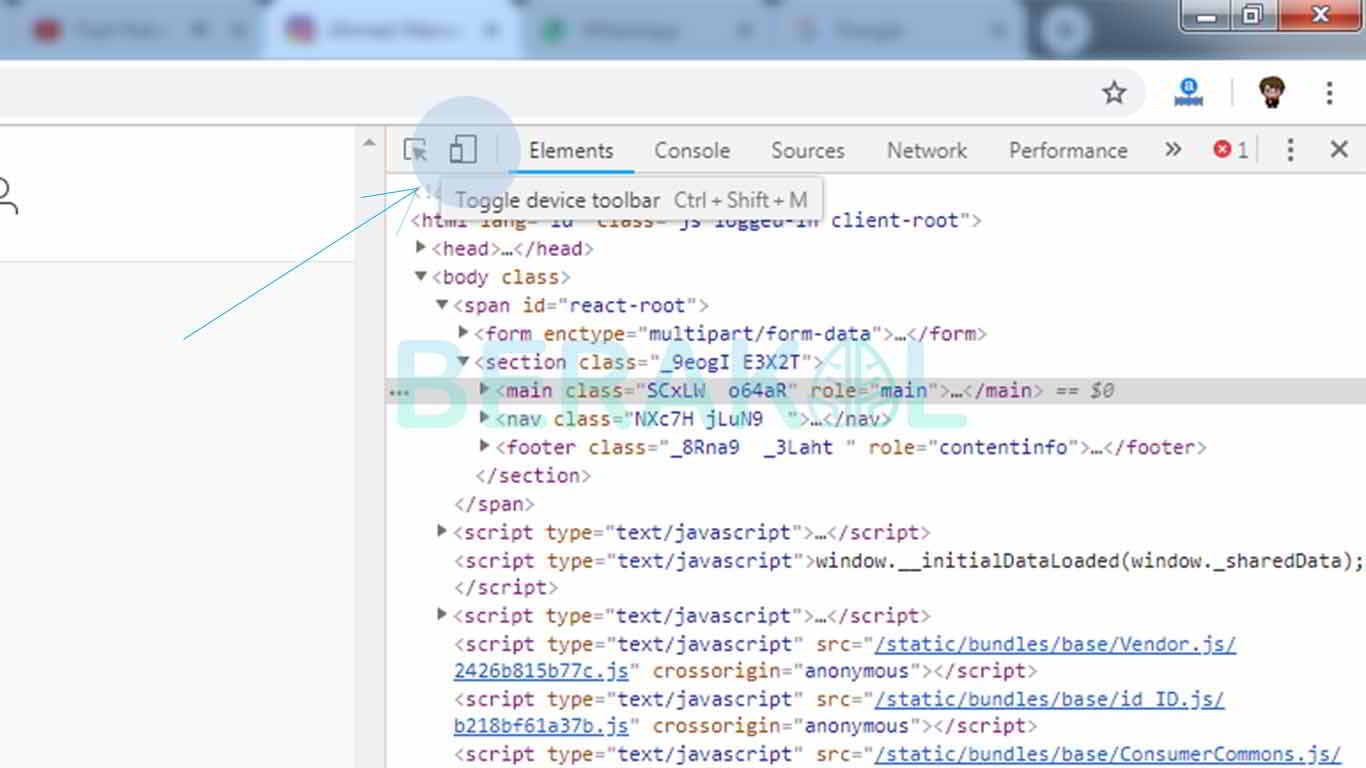
- Kemudian pilih ukuran device dengan cara memilih dibagian atas layar, pilih Responsive agar layar instagram menyesuaikan seperti tampilan hp. Lihat gambar berikut ini.
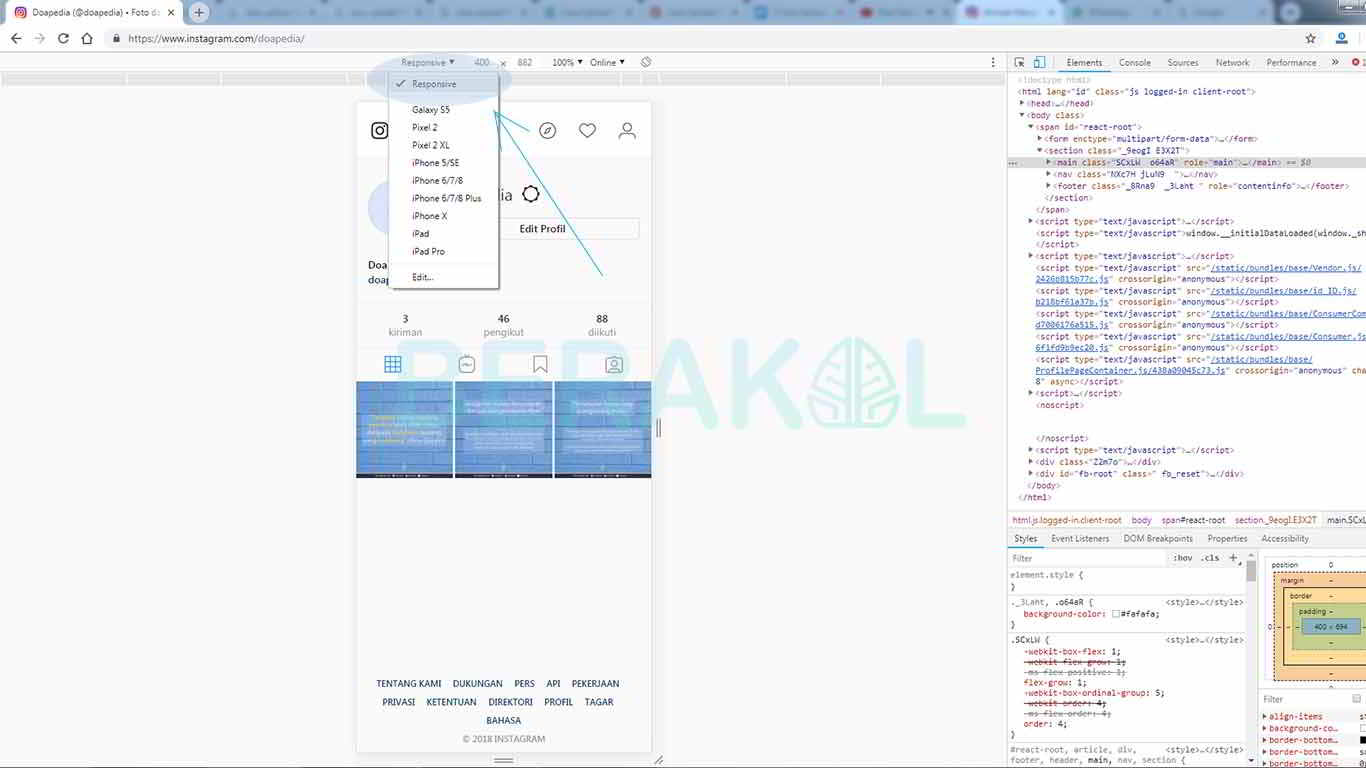
- Setelah anda ubah menjadi responsive, klik tombol Refresh di browser atau bisa menekan shorcut Ctrl+R. Setelah itu akan muncul menu bagian bawah instagram seperti layaknya instagram hp.
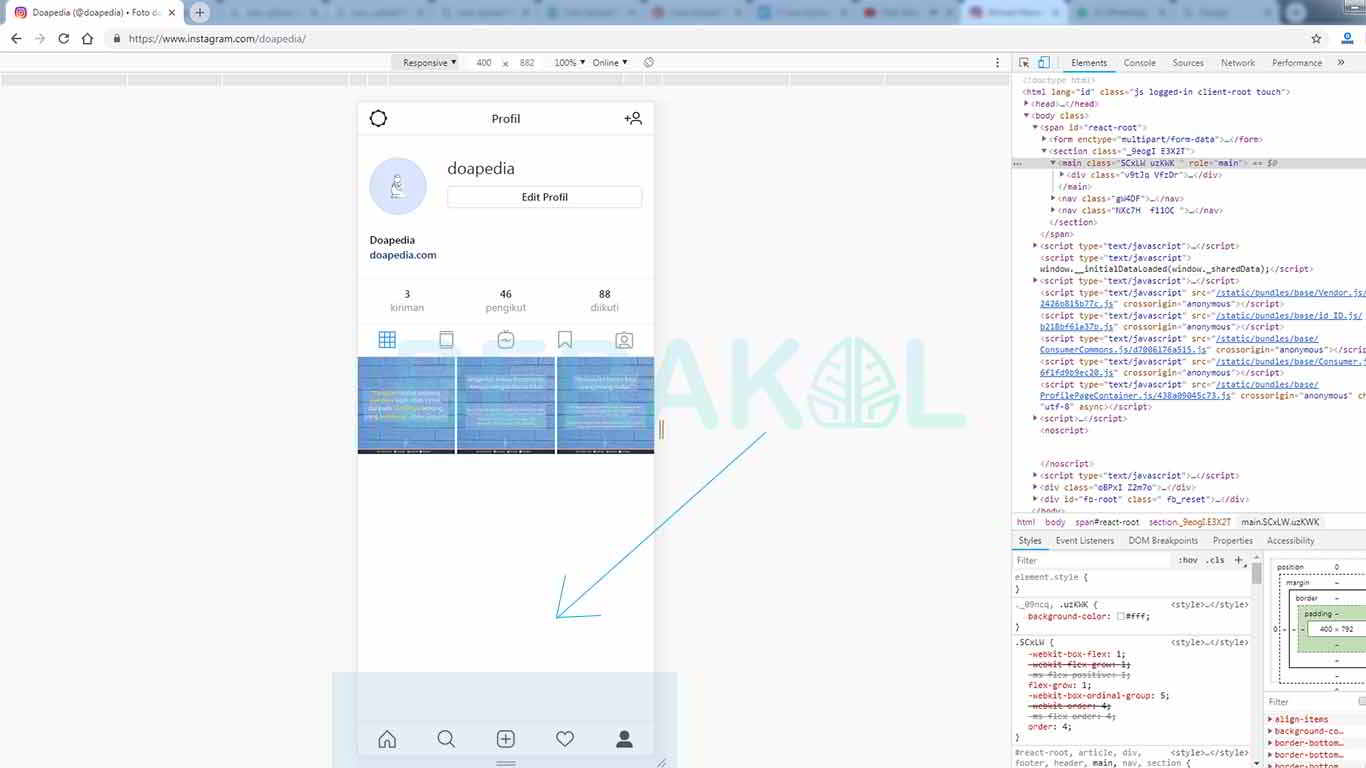
- Terakhir anda bisa langsung mengupload foto atau video di instagram pc layaknya seperti saat anda menggunakan instagram di hp. Kelebihan mengupload foto instagram di pc yaitu ketika anda ingin menulis banyak caption maka bisa dilakukan dengan mudah dan anda tidak perlu memindahkan foto yang sudah di edit di komputer ke hp, hanya tinggal upload langsung melalui pc.
Selain menggunakan browser google chrome, anda juga dapat menerapkan cara ini di browser mozilla firefox dan safari karena caranya tidak jauh berbeda dengan langkah diatas. Cara ini juga bisa dilakukan di OS Windows dan Mac.
Cara Upload Foto di Instagram Lewat PC via Gramblr
Salah satu software yang populer dan sudah digunakan oleh ribuan orang yaitu Gramblr. Software ini tersedia di dua OS yaitu Windows dan Mac. Sehingga anda pengguna mac juga dapat menggunakannya.
Cukup banyak fitur yang ada di aplikasi ini diantaranya:
- Schedule upload.
- History.
- Filters.
- Crop.
Fitur schedule mempermudah anda yang mempunyai toko online karena tidak perlu di depan laptop terus menerus sesuai dengan jam upload yang dinginkan.
Cara upload foto di instagram lewat pc dengan aplikasi Gramblr:
- Download dan install Gramblr dari situs resminya.
- Setelah terinstall, buka aplikasi Gramblr. Dan register terlebih dahulu karena belum memiliki akun dan masukkan juga username dan password instagram anda. Setelah masuk Gramblr tampilannya akan seperti ini.
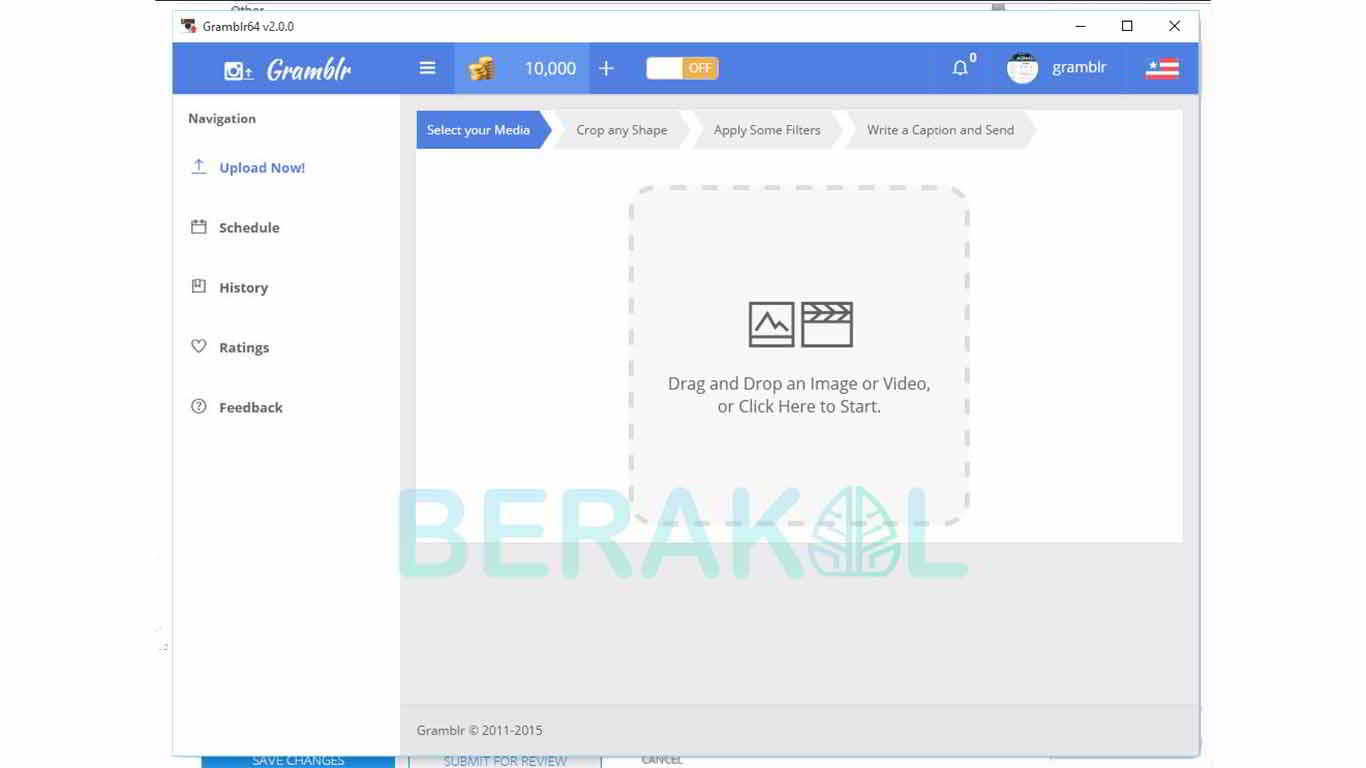
- Kemudian Drag and Drop foto atau video yang ingin di upload, atau anda bisa mengklik bagian kotak di tengah aplikasi.
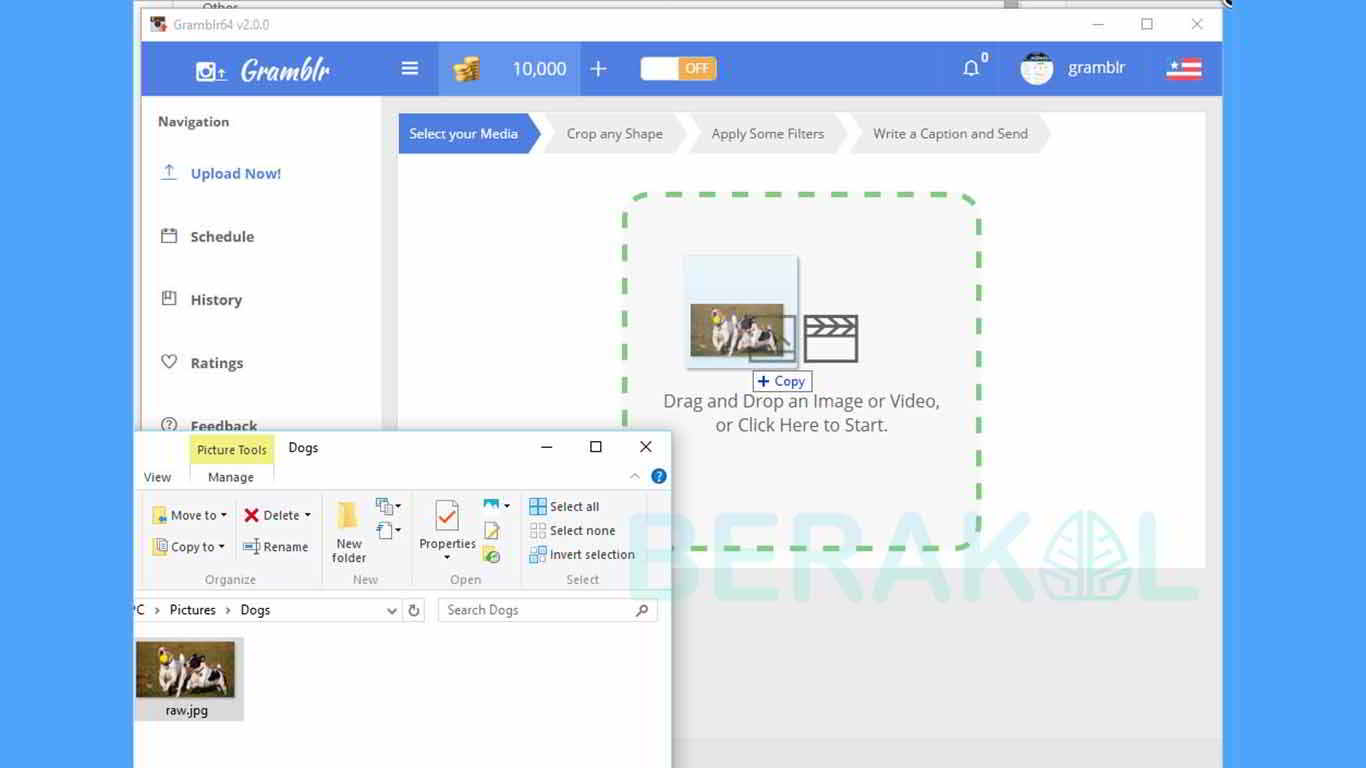
- Setelah gambar di Drag dan Drop, crop gambar yang akan di upload. Crop secara otomatis memilih rasio aspek yang sesuai. Setelah itu klik Tombol Hijau dengan icon jempol.
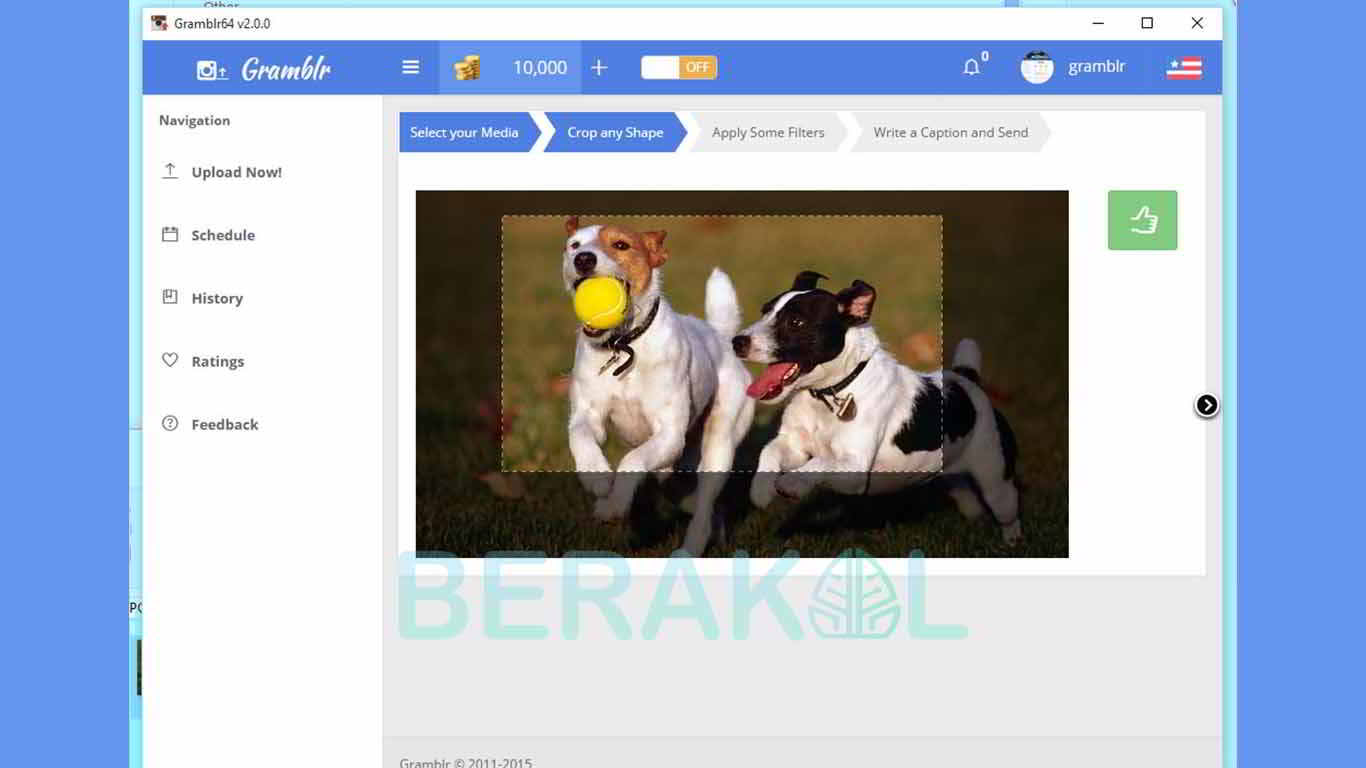
- Lalu anda dapat menambah filter foto terlebih dahulu sebelum di upload, terdapat banyak filter yang bisa digunakan seperti instagram versi hp. Jika sudah maka langsung klik saja tombol Continue.
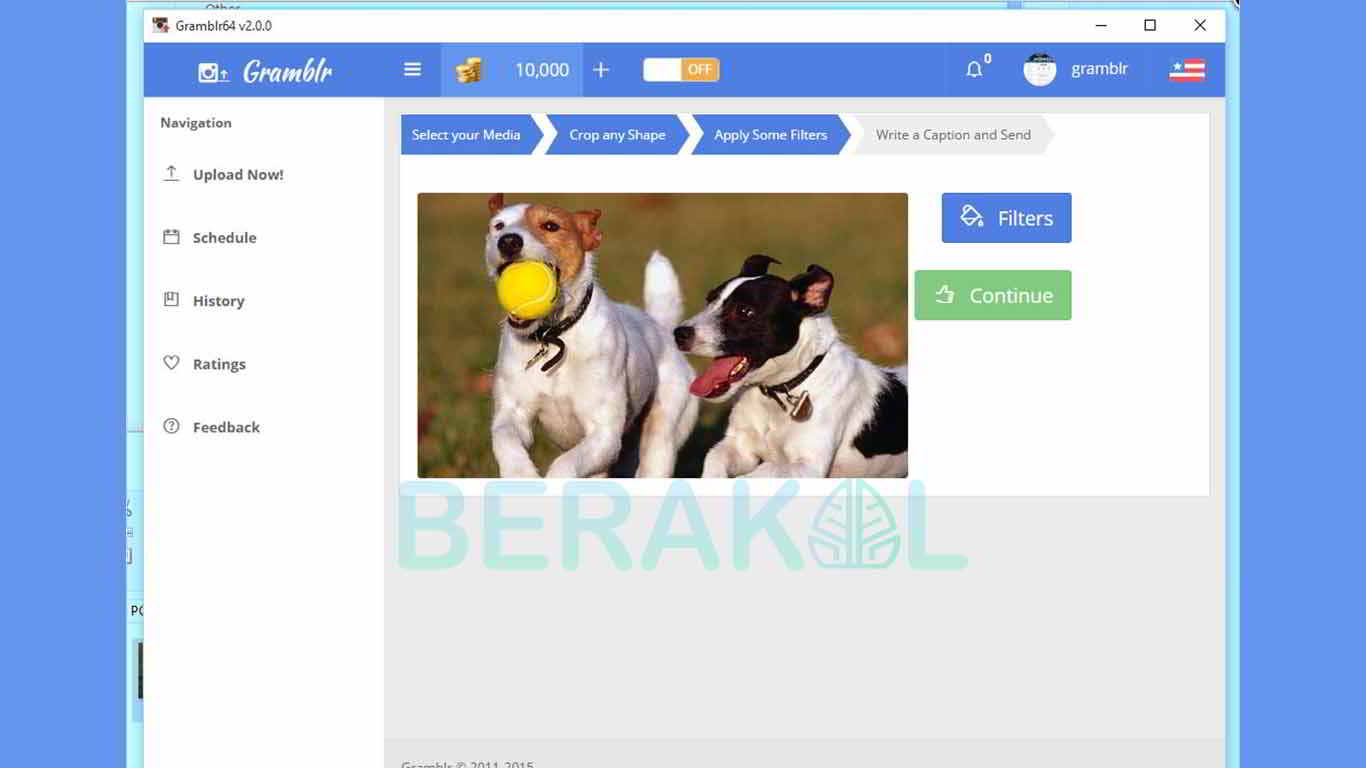
- Beri caption pada foto yang akan di upload. Bisa pilih langsung upload dengan opsi “Immediately” atau upload terjadwal dengan memilih “Some other time“.
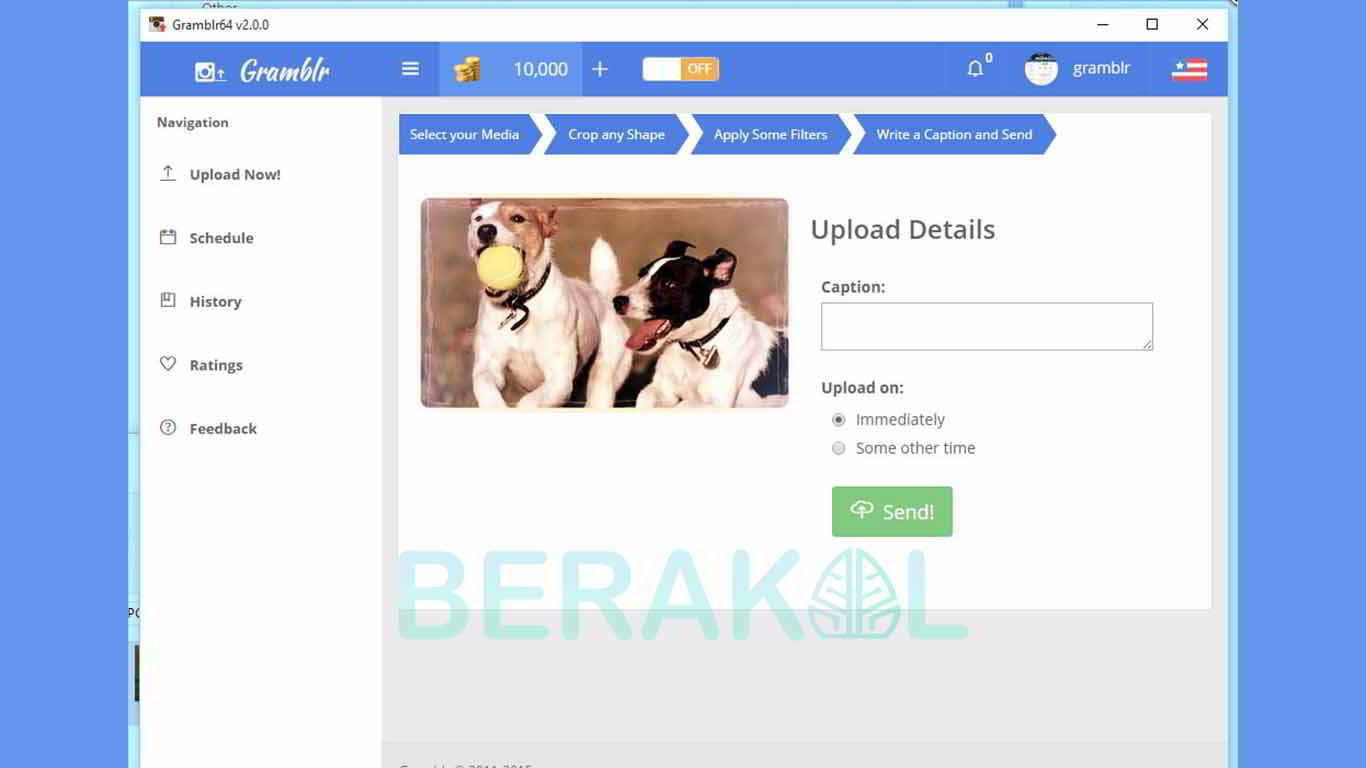
- Klik Send!
Jika masih bingung, Anda dapat melihat video cara upload foto Instagram lewat PC seperti berikut:
Cara Upload Foto di Instagram Lewat PC via Instagram PC
Untuk anda yang memakai OS Windows 10 maka senanglah karena secara resmi sudah tersedia aplikasi instagram for pc yang bisa anda download di Microsoft Store secara gratis. Sehingga cara upload foto di instagram pc dengan aplikasi instagram official untuk windows 10 juga lebih mudah, anda pasti bisa melakukannya sendiri.
Jika anda sudah mempraktekkan semua cara upload foto di instagram diatas tetapi belum berhasil terus menerus maka silahkan sampaikan masalah anda di kolom komentar dan akan kami jawab secepat mungkin.
The post Cara Upload Foto di Instagram Lewat PC appeared first on Berakal.
ARTIKEL PILIHAN PEMBACA :
Comments
Post a Comment